你会用ipad制作电子书吗 不会吧 那就跟我学啦
工具/原料
在做 可以直接用itunes同步到ipad里的电子书 之前我们需要准备两个软件
一个是caPbre
一个是epubBuilder
ipad一台
步骤/方法
1.先安装上面的2个软件。

2.我们以 《海边的卡夫卡》为例,开始教程
制作之前,先到百度图片搜索,下载 海边卡夫卡这本书的封面 。存好备用

3.打开epubBuilder: 选择 “新建”
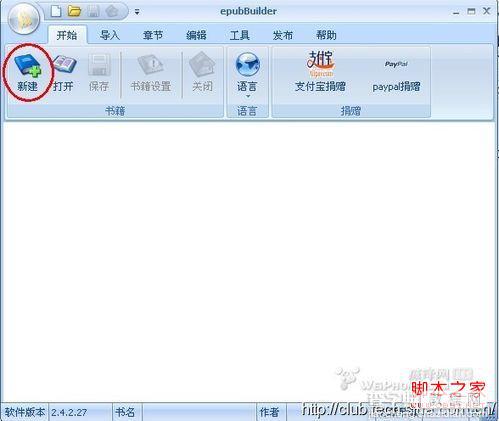
4.在 跳出来的窗口中填好 书 的基本信息
添加封面方法 如图所示
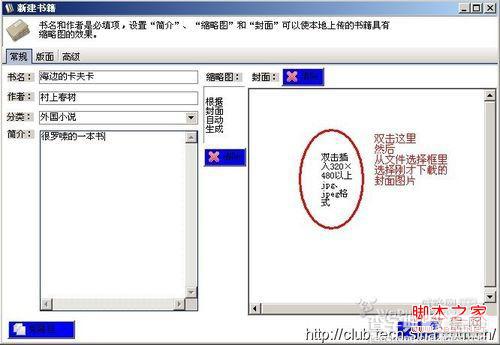
5.成功添加封面后,会显示出来。如图
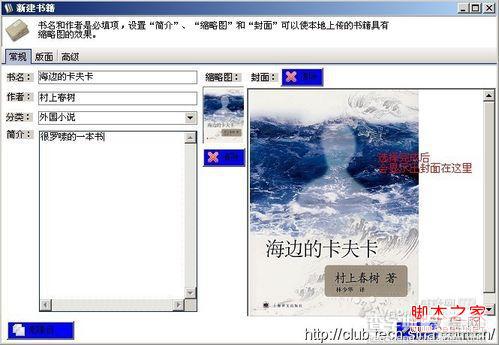
6.然后点确定。。。选择临时保存目录!

7.确定之后会自动跳到 导入 文本界面
可导入的文本格式非常丰富,从txt到doc,还有html网页格式的都可以
我们以TXT的为例
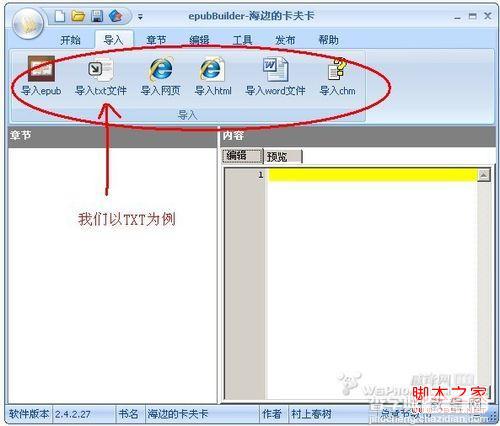
8.点击后会跳出选择文本框
我们在准备TXT文件的时候,最好下载已经分章节的书,懒人也可以用全本,不分章节

9.全选 然后 点击 打开
自动跳到章节编辑界面
有心的朋友可以慢慢的编辑每章的抬头。
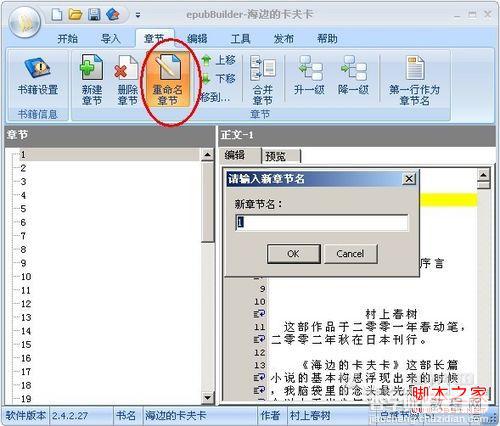
10.其他的设置基本就用txt文件本身的设置就可以
直接点击 发布,选择生成epub文件
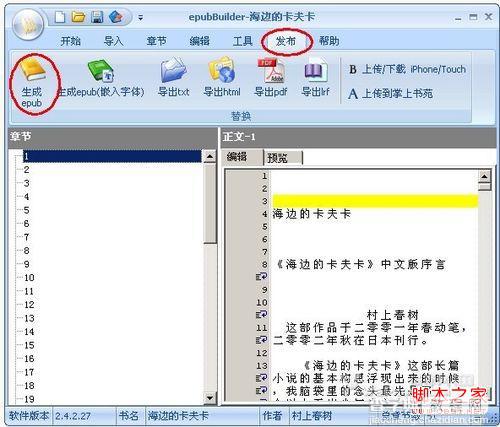
11.选择最终保存目录,这时候保存的就是epub格式文件
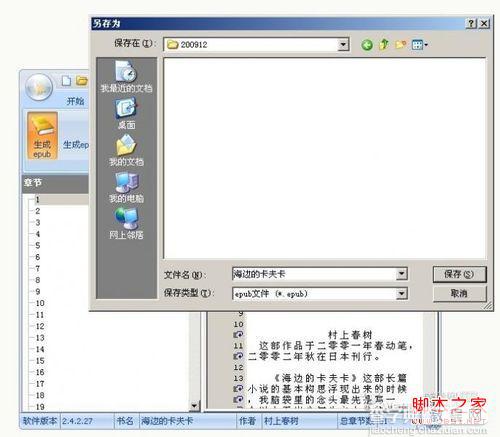
本来到这里就可以了,直接导入就行,可是,我折腾了近2小时,始终是itunes跳出错误提示-23,怎么也考不进去!
在我即将放弃的时候有朋友提示 用另一个软件再次转换一下,转机出现了!
这就要用到caPbre 了
第一次运行 caPbre 的时候 会有选项,选择准备使用的电子书设备!我们需要点选
itouch那项!
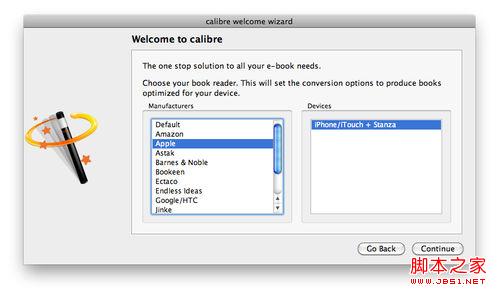
12.然后进入软件界面
选择 添加书籍

13.选择我们刚才已经做好的epub电子书

14.不用设置任何东西,直接选择 转换电子书
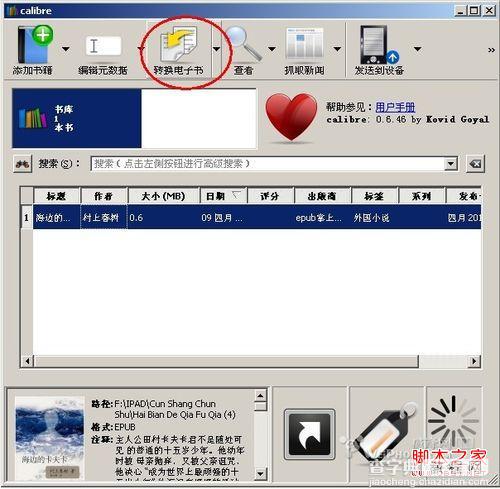
15.跳出编辑界面后,什么都不用设置,直接点选 确定!

16.然后右下角的小菊花转啊转转啊转的勾引你
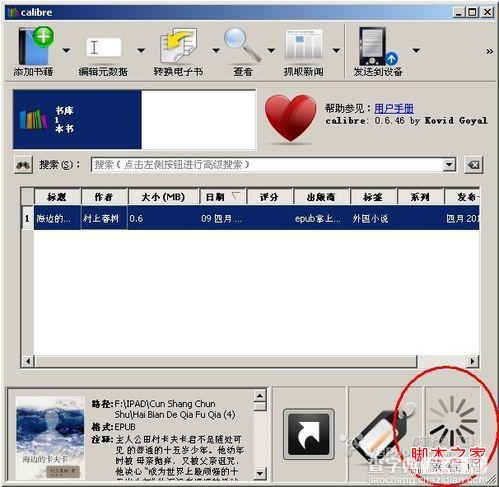
17.转换完成后点 保存到磁盘旁边的小箭头 选择 仅保存epub到磁盘。然后选择保存目录
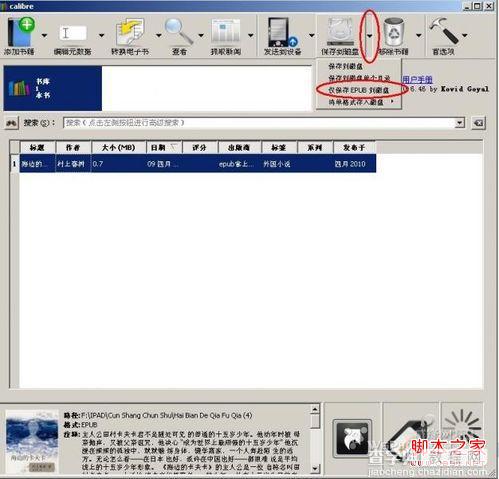
18.电子书便可以用了!
、打开itunes!选择 手动管理音乐和视频
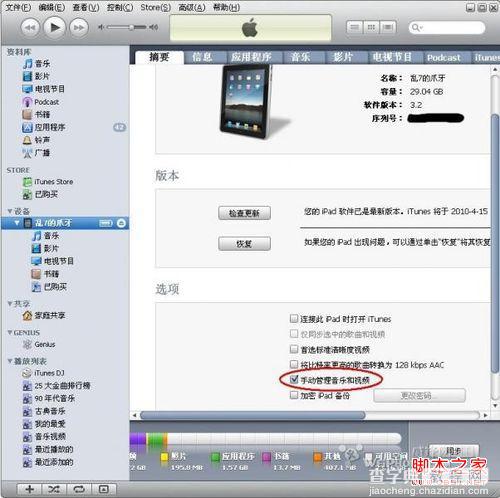
然后只要拖曳刚才最终转换好的epub进去就OK了!!!
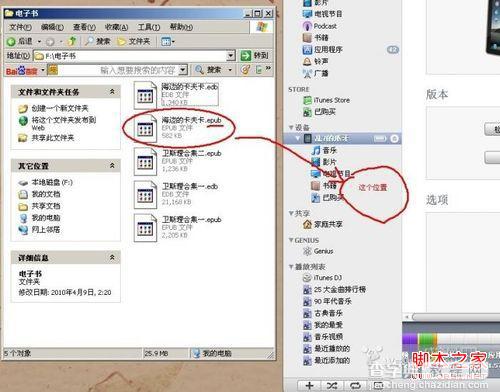
!!!!!!!!!!!!!!
大功告成!!!!
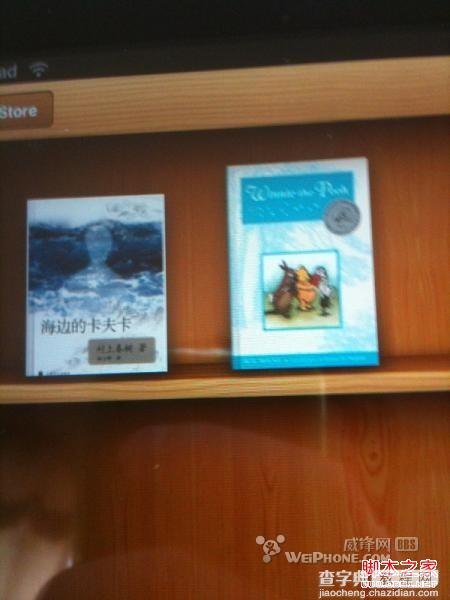
注:经过反复测试,有时候会出现直接拖进“设备栏”里时会导致itunes报错退出,发生率很低,属于偶然性出错,遇到这个问题。
请先把制作的电子书拖拽进区域1(也就是资料库) ,然后点区域1的 书籍
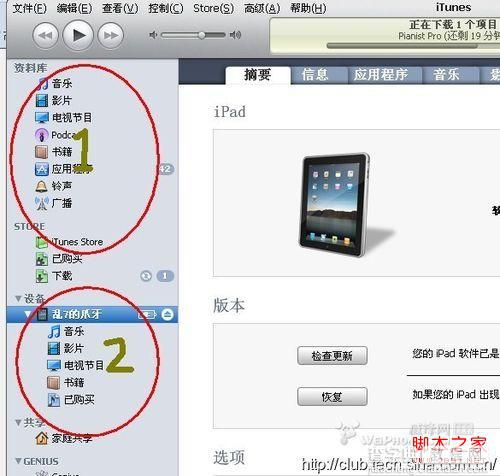
点选区域1的书籍图标后,从主界面选择电子书拖拽进 设备 栏目里就OK了
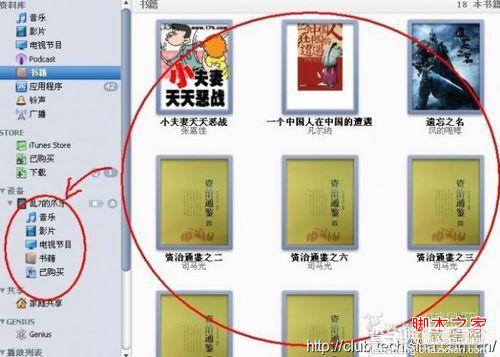
ok 到这里结束啦
注意事项
要按照步骤来做哦 。。。


